Oszustwo e-mail I Sent You An Email From Your Account
Phishing/OszustwoZnany również jako: możliwe infekcje malware
Otrzymaj bezpłatne skanowanie i sprawdź, czy twój komputer jest zainfekowany.
USUŃ TO TERAZAby korzystać z w pełni funkcjonalnego produktu, musisz kupić licencję na Combo Cleaner. Dostępny jest 7-dniowy bezpłatny okres próbny. Combo Cleaner jest własnością i jest zarządzane przez RCS LT, spółkę macierzystą PCRisk.
Poradnik usuwania "I sent you an email from your account"
Czym jest "I sent you an email from your account"?
"I sent you an email from your account" to e-mailowa kampania spamowa (oszustwo) wykorzystywana przez cyberprzestępców, którzy grożą rozpowszechnianiem kompromitujących/upokarzających filmów z użytkownikami, jeśli ich żądania dotyczące okupu nie zostaną spełnione. Jest to typowe oszustwo i jedna z wielu podobnych wersji. Jeśli otrzymasz ten e-mail, po prostu zignoruj go i nie wierz w żadne z ich twierdzeń. Wiadomość e-mail jest rozpowszechniana za pomocą metody „spoofingu e-mailowego" używanej do fałszowania adresu e-mail nadawcy. W ten sposób oszuści stojący za tym e-mailem udają, że są zarówno adresatem wiadomości e-mail, jak i jej nadawcą.
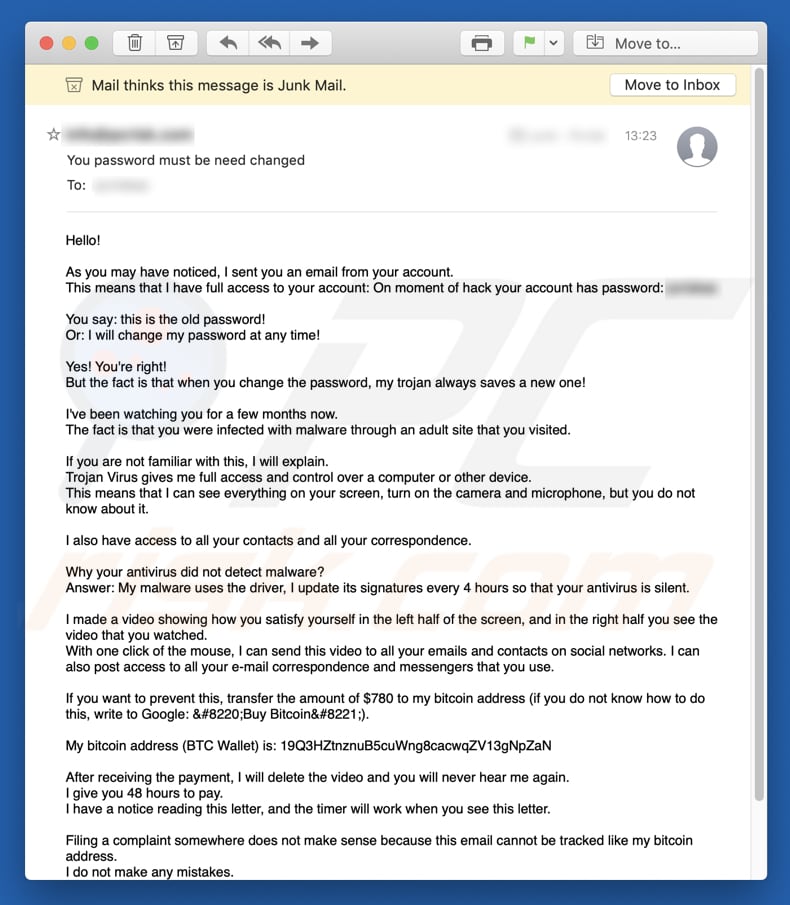
Cyberprzestępcy twierdzą, że uzyskali pełny dostęp do konta e-mail odbiorcy, jak również jego hasła. Twierdzi się również, że komputer jest zainfekowany trojanem, który pozwala mu w dowolnym momencie zmienić hasło (nawet jeśli użytkownik utworzy nowe). Według tych oszustów trojan został zainstalowany, gdy odbiorca odwiedził witrynę dla dorosłych. Ponadto informują, że są w stanie zdalnie sterować komputerem odbiorcy, śledzić działania w czasie rzeczywistym, włączać kamerę i mikrofon itp. Osoby odpowiedzialne za oszustwo "I sent you an email from your account" twierdzą, że w pewnym momencie nagrali kompromitujące wideo, które zostanie wysłane do wszystkich kontaktów odbiorcy, chyba zapłaci on 780 $ w Bitcoinach na ich Portfel Bitcoin w ciągu 48 godzin. Ponadto, zagrażają oni również dystrybucją wideo, jeśli e-mail z okupem zostanie udostępniony innej stronie. Wszystkie twierdzenia dotyczące nagranych filmów, infekcji trojanami, skradzionych danych itp. są fałszywe. Oszuści wysyłają te e-maile do tysięcy osób, mając nadzieję, że niektórzy w nie uwierzą. Nigdy nie ufaj temu lub innym podobnym oszustwom.
| Nazwa | możliwe infekcje malware |
| Typ zagrożenia | Phishing, oszustwo, inżynieria społeczna |
| Objawy | Nieautoryzowane zakupy internetowe, zmienione hasła do kont internetowych, kradzież tożsamości, nielegalny dostęp do czyjegoś komputera. |
| Metody dystrybucji | Zwodnicze e-maile, złośliwe internetowe reklamy pop-up, techniki zatruwania wyszukiwarek, domeny z błędnie napisanymi nazwami. |
| Zniszczenie | Utrata wrażliwych prywatnych informacji, straty finansowe, kradzież tożsamości. |
| Usuwanie |
Aby usunąć możliwe infekcje malware, przeskanuj komputer profesjonalnym oprogramowaniem antywirusowym. Nasi analitycy bezpieczeństwa zalecają korzystanie z Combo Cleaner. Pobierz Combo CleanerBezpłatny skaner sprawdza, czy twój komputer jest zainfekowany. Aby korzystać z w pełni funkcjonalnego produktu, musisz kupić licencję na Combo Cleaner. Dostępny jest 7-dniowy bezpłatny okres próbny. Combo Cleaner jest własnością i jest zarządzane przez RCS LT, spółkę macierzystą PCRisk. |
Przykłady innych podobnych kampanii spamowych obejmują Looked At You For Several Months, I Am A Spyware Software Developer i So I'm The Hacker Who Broke Your Email. Oszuści, którzy dystrybuują te e-maile, próbują po prostu nakłonić użytkowników do zapłacenia okupu, aby nie ujawnili różnych zdjęć lub filmów (które w rzeczywistości nie istnieją). Innym rodzajem kampanii spamowej jest zarażanie komputerów odbiorców wirusami wysokiego ryzyka, takimi jak TrickBot, Emotet, AZORult, Adwind itp. E-maile te infekują komputery za pomocą załączników lub linków powiązanych z dokumentami Microsoft Office, dokumentami PDF, plikami archiwów (ZIP, RAR itd.), plikami wykonywalnymi itp. Otwieranie tych załączników prowadzi do instalacji złośliwych programów, które często dystrybuują inne infekcje lub kradną dane osobiste (dane bankowe, różne hasła, identyfikatory logowania i tym podobne). Zainstalowanie tych programów może prowadzić do strat finansowych, problemów dotyczących prywatności, problemów z bezpieczeństwem przeglądania lub infekcji komputerowych innymi wirusami, takimi jak ransomware.
Otrzymujemy wiele wiadomość od użytkowników zainteresowanych tym oszustwem e-mail. Oto najpopularniejsze z nich:
Pyt.: Witajcie pcrisk.com, Otrzymałem wiadomość e-mail z informacją, że mój komputer został zhakowany i mają moje wideo. Teraz proszą o okup w Bitcoinach. Myślę, że to musi być prawda, ponieważ podali moje prawdziwe imię i hasło w e-mailu. Co powinienem zrobić?
Odp.: Nie przejmuj się tym e-mailem. Ani hakerzy, ani cyberprzestępcy nie zinfiltrowali/nie zhakowali twojego komputera i nie mają filmu z tobą oglądającym pornografię. Po prostu zignoruj tę wiadomość i nie wysyłaj im żadnych Bitcoinów. Twój adres e-mail, nazwisko i hasło zostały prawdopodobnie skradzione z zainfekowanej strony internetowej, takiej jak Yahoo (takie naruszenia są powszechne). Jeśli obawiasz się, możesz sprawdzić, czy twoje konta zostały naruszone, odwiedzając stronę internetową haveibeenpwned.
W jaki sposób kampanie spamowe infekują komputery?
E-mailowe kampanie spamowe zawierające szkodliwe załączniki mogą mieć wpływ na system wyłącznie, gdy otwarty zostanie zainfekowany załącznik (lub uruchomiony zostanie plik wykonywalny). Dlatego te e-maile nie mogą dystrybuować malware bez manualnej interwencji odbiorcy. Przykładowo, jeśli załącznik jest dokumentem Microsoft Office, należy go otworzyć i uzyskać zgodę na użycie poleceń makro. Po wykonaniu tej czynności złośliwe dokumenty MS Office mogą pobierać i instalować różne infekcje komputerowe. Jeśli załącznik jest plikiem archiwum, prawdopodobnie zawiera plik wykonywalny, który musi zostać wykonany, zanim może wyrządzić jakąkolwiek szkodę.
Jak uniknąć instalacji malware?
Jeśli otrzymałeś wiadomość e-mail z nieznanego/niewiarygodnego adresu lub kontekst e-mailowy wydaje się nieistotny/nie dotyczy ciebie, nie otwieraj prezentowanego linku ani załącznika. Nie pobieraj oprogramowania z podejrzanych, nieoficjalnych witryn (lub innych źródeł), korzystając z zewnętrznych programów pobierających, sieci typu peer-to-peer itd. Ostrożnie instaluj i pobieraj oprogramowanie: sprawdź wszystkie dostępne ustawienia i opcje (takie jak "Niestandardowe", "Własne") i odznacz dodatkowe aplikacje, których nie chcesz pobierać/instalować. Nigdy nie należy używać zewnętrznych, nieoficjalnych (fałszywych) aktualizatorów oprogramowania, ponieważ te często instalują wirusy, a nie aktualizacje. Korzystaj z funkcji i narzędzi dostarczanych przez oficjalnych programistów. Używaj wersji Microsoft Office, które nie są starsze niż z 2010 roku. Późniejsze wersje mają tryb "Widoku chronionego", który może zapobiegać pobieraniu szkodliwych załączników z różnych infekcji. Jeśli już otworzyłeś złośliwe załączniki, zalecamy uruchomienie skanowania za pomocą Combo Cleaner Antivirus dla Windows, aby automatycznie wyeliminować infiltrujące złośliwe oprogramowanie.
Tekst wyświetlany w wiadomości e-mail "I sent you an email from your account":
Temat: Musisz zmienić hasło
Witaj!
Jak być może zauważyłeś, wysłałem ci wiadomość e-mail z twojego konta.
Oznacza to, że mam pełny dostęp do twojego konta: w momencie włamania twoje konto ma hasło: *********
Mówisz: to jest stare hasło!
Lub: zmienię hasło w dowolnym momencie!
Tak! Masz rację!
Ale faktem jest, że po zmianie hasła mój trojan zawsze zapisuje nowe!
Obserwuję cię od kilku miesięcy.
Zostałeś zainfekowany złośliwym oprogramowaniem przez odwiedzoną witrynę dla dorosłych.
Jeśli nie jesteś z tym obeznany, wyjaśnię to.
Wirus trojański daje mi pełny dostęp i kontrolę nad komputerem lub innym urządzeniem.
Oznacza to, że widzę wszystko na ekranie, włączam kamerę i mikrofon, ale ty nie wiesz o tym.
Mam również dostęp do wszystkich twoich kontaktów i całej twojej korespondencji.
Dlaczego twój program antywirusowy nie wykrył złośliwego oprogramowania?
Odpowiedź: Moje złośliwe oprogramowanie używa sterownika, aktualizuję jego sygnatury co 4 godziny, aby twój antywirus był cichy.
Nagrałem wideo pokazujące, jak bawisz się sam ze sobą oraz film, który oglądałeś.
Jednym kliknięciem myszy mogę wysłać to wideo do wszystkich twoich e-maili i kontaktów w sieciach społecznościowych. Mogę również opublikować dostęp do całej korespondencji e-mail i sieci społecznościowych, z których korzystasz.
Jeśli chcesz temu zapobiec, prześlij 780 $ na mój adres Bitcoin (jeśli nie wiesz jak to zrobić, wpisz w Google: Kup Bitcoiny).
Moje adresy Bitcoin (portfeli BTC) to:
19Q3HZtnznuB5cuWng8cacwqZV13gNpZaN and 1HPhZrmyevkNXKo1MYnZG1A65p2PtyEpqc, 18kXxMp9NuTMUFVAfXR4TFT4CrrHWVzwm4, 1PNpAXTo6jh4V9dhXRvimNYqPYjvZEnQiu, 16LBDius3vg6ufFvnc7PGXfiTZgphuZgr5, 18eBGkYam1wjz1S77jz3VmADuYYFzhA3vB, 1BPUUNghhuwQjDDvFd3TnJz2ato5dyDLr8, 1DrCbXWfTqJbaiak2wjGUQiEo1WbzCBnof
Po otrzymaniu płatności usunę wideo i już nigdy ode mnie nie usłyszysz.
Daję ci 48 godzin na dokonanie płatności.
Otrzymam powiadomienie po przeczytaniu przez ciebie tej wiadomości, a zegar zacznie odliczać czas, gdy zobaczysz tę wiadomość.
Złożenie skargi gdzieś nie ma sensu, ponieważ ten e-mail nie może być śledzony jak mój adres bitcoin.
Nie popełniam żadnych błędów.
Jeśli stwierdzę, że udostępniłeś tę wiadomość komuś innemu, film zostanie natychmiast rozpowszechniony!
Pozdrawiam!
Natychmiastowe automatyczne usunięcie malware:
Ręczne usuwanie zagrożenia może być długim i skomplikowanym procesem, który wymaga zaawansowanych umiejętności obsługi komputera. Combo Cleaner to profesjonalne narzędzie do automatycznego usuwania malware, które jest zalecane do pozbycia się złośliwego oprogramowania. Pobierz je, klikając poniższy przycisk:
POBIERZ Combo CleanerPobierając jakiekolwiek oprogramowanie wyszczególnione na tej stronie zgadzasz się z naszą Polityką prywatności oraz Regulaminem. Aby korzystać z w pełni funkcjonalnego produktu, musisz kupić licencję na Combo Cleaner. Dostępny jest 7-dniowy bezpłatny okres próbny. Combo Cleaner jest własnością i jest zarządzane przez RCS LT, spółkę macierzystą PCRisk.
Szybkie menu:
- Czym jest "I sent you an email from your account"?
- KROK 1. Manualne usuwanie możliwych infekcji malware.
- KROK 2. Sprawdź, czy twój komputer jest czysty.
Jak manualnie usunąć malware?
Ręczne usuwanie malware jest skomplikowanym zadaniem. Zwykle lepiej jest pozwolić programom antywirusowym lub anty-malware zrobić to automatycznie. Aby usunąć to malware zalecamy użycie Combo Cleaner Antivirus dla Windows. Jeśli chcesz manualnie usunąć malware, pierwszym krokiem jest zidentyfikowanie jego nazwy. Oto przykład podejrzanego programu uruchomionego na komputerze użytkownika:

Jeśli zaznaczyłeś listę programów uruchomionych na komputerze, na przykład używając menedżera zadań i zidentyfikowałeś program, który wygląda podejrzanie, powinieneś wykonać te kroki:
 Pobierz program o nazwie Autoruns. Pokazuje on automatyczne uruchamianie aplikacji, rejestr i lokalizacje systemów plików:
Pobierz program o nazwie Autoruns. Pokazuje on automatyczne uruchamianie aplikacji, rejestr i lokalizacje systemów plików:

 Uruchom ponownie swój komputer w trybie awaryjnym::
Uruchom ponownie swój komputer w trybie awaryjnym::
Użytkownicy Windows XP i Windows 7: Uruchom swój komputer w Trybie awaryjnym z obsługą sieci: Kliknij przycisk Start, kliknij polecenie Zamknij, kliknij opcję Uruchom ponownie, kliknij przycisk OK. Podczas uruchamiania komputera naciśnij klawisz F8 na klawiaturze tak wiele razy, aż zobaczysz Menu opcji zaawansowanych systemu Windows, a następnie wybierz opcję Tryb awaryjny z obsługą sieci z listy.

Film pokazujący jak uruchomić system Windows 7 w "Trybie awaryjnym z obsługą sieci":
Użytkownicy Windows 8: Przejdź do ekranu startowego Windows 8, wpisz Advanced. W wynikach wyszukiwania wybierz opcję Ustawienia. Kliknij na zaawansowane opcje startowe. W otwartym oknie „Ogólne ustawienia komputera" wybierz Zaawansowane uruchamianie. Kliknij przycisk "Uruchom ponownie teraz". Komputer zostanie ponownie uruchomiony w "Menu zaawansowanych opcji uruchamiania." Kliknij przycisk "Rozwiązywanie problemów", a następnie kliknij przycisk "Opcje zaawansowane". Na ekranie zaawansowanych opcji kliknij "Ustawienia uruchamiania." Kliknij przycisk "Restart". Komputer uruchomi się ponownie do ekranu Ustawienia startowe. Naciśnij "5", aby uruchomić w Trybie awaryjnym z obsługą sieci.

Film pokazujący, jak uruchomić Windows 8 w "Trybie awaryjnym z obsługą sieci":
Użytkownicy Windows 10: Kliknij logo Windows i wybierz ikonę Zasilania. W otwartym menu kliknij "Uruchom ponownie" przytrzymując przycisk "Shift" na klawiaturze. W oknie "wybierz opcję" kliknij przycisk "Rozwiązywanie problemów", a następnie wybierz opcję "Opcje zaawansowane". W menu zaawansowanych opcji wybierz "Ustawienia uruchamiania" i kliknij przycisk "Uruchom ponownie". W poniższym oknie powinieneś kliknąć przycisk "F5" na klawiaturze. Spowoduje to ponowne uruchomienie systemu operacyjnego w trybie awaryjnym z obsługą sieci.

Film pokazujący jak uruchomić Windows 10 w "Trybie awaryjnym z obsługą sieci":
 Wyodrębnij pobrane archiwum i uruchom plik Autoruns.exe.
Wyodrębnij pobrane archiwum i uruchom plik Autoruns.exe.

 W aplikacji Autoruns kliknij „Opcje" u góry i odznacz opcje „Ukryj puste lokalizacje" i „Ukryj wpisy Windows". Po tej procedurze kliknij ikonę „Odśwież".
W aplikacji Autoruns kliknij „Opcje" u góry i odznacz opcje „Ukryj puste lokalizacje" i „Ukryj wpisy Windows". Po tej procedurze kliknij ikonę „Odśwież".

 Sprawdź listę dostarczoną przez aplikację Autoruns i znajdź plik malware, który chcesz wyeliminować.
Sprawdź listę dostarczoną przez aplikację Autoruns i znajdź plik malware, który chcesz wyeliminować.
Powinieneś zapisać pełną ścieżkę i nazwę. Zauważ, że niektóre malware ukrywa swoje nazwy procesów pod prawidłowymi nazwami procesów systemu Windows. Na tym etapie bardzo ważne jest, aby unikać usuwania plików systemowych. Po zlokalizowaniu podejrzanego programu, który chcesz usunąć, kliknij prawym przyciskiem myszy jego nazwę i wybierz „Usuń"

Po usunięciu malware za pomocą aplikacji Autoruns (zapewnia to, że malware nie uruchomi się automatycznie przy następnym uruchomieniu systemu), należy wyszukać jego nazwę na komputerze. Przed kontynuowaniem należy włączyc ukryte pliki i foldery. Jeśli znajdziesz plik malware, upewnij się, że go usunąłeś.

Uruchom ponownie komputer w normalnym trybie. Wykonanie poniższych czynności powinno pomóc w usunięciu malware z twojego komputera. Należy pamiętać, że ręczne usuwanie zagrożeń wymaga zaawansowanych umiejętności obsługi komputera. Zaleca się pozostawienie usuwania malware programom antywirusowym i zabezpieczającym przed malware. Te kroki mogą nie działać w przypadku zaawansowanych infekcji malware. Jak zawsze lepiej jest uniknąć infekcji, niż później próbować usunąć malware. Aby zapewnić bezpieczeństwo swojego komputera, należy zainstalować najnowsze aktualizacje systemu operacyjnego i korzystać z oprogramowania antywirusowego.
Aby mieć pewność, że twój komputer jest wolny od infekcji malware, zalecamy jego skanowanie za pomocą Combo Cleaner Antivirus dla Windows.
Udostępnij:

Tomas Meskauskas
Ekspert ds. bezpieczeństwa, profesjonalny analityk złośliwego oprogramowania
Jestem pasjonatem bezpieczeństwa komputerowego i technologii. Posiadam ponad 10-letnie doświadczenie w różnych firmach zajmujących się rozwiązywaniem problemów technicznych i bezpieczeństwem Internetu. Od 2010 roku pracuję jako autor i redaktor Pcrisk. Śledź mnie na Twitter i LinkedIn, aby być na bieżąco z najnowszymi zagrożeniami bezpieczeństwa online.
Portal bezpieczeństwa PCrisk jest prowadzony przez firmę RCS LT.
Połączone siły badaczy bezpieczeństwa pomagają edukować użytkowników komputerów na temat najnowszych zagrożeń bezpieczeństwa w Internecie. Więcej informacji o firmie RCS LT.
Nasze poradniki usuwania malware są bezpłatne. Jednak, jeśli chciałbyś nas wspomóc, prosimy o przesłanie nam dotacji.
Przekaż darowiznęPortal bezpieczeństwa PCrisk jest prowadzony przez firmę RCS LT.
Połączone siły badaczy bezpieczeństwa pomagają edukować użytkowników komputerów na temat najnowszych zagrożeń bezpieczeństwa w Internecie. Więcej informacji o firmie RCS LT.
Nasze poradniki usuwania malware są bezpłatne. Jednak, jeśli chciałbyś nas wspomóc, prosimy o przesłanie nam dotacji.
Przekaż darowiznę
▼ Pokaż dyskusję